Windows11も対応!LZHファイルの解凍(展開)・圧縮(作成)【開き方】

ヤゴコロ研究所に訪問いただきありがとうございます。東大生ブロガーの西片(@nskt_yagokoro)です
今回はLZHを解凍(展開)したり、圧縮(作成)する方法を紹介していきます
【注意】本文中で詳しく解説していますが、LZHファイルにはセキュリティ上の危険性があるのため、新規での作成は推奨されていません
今後ファイルを圧縮する場合には、ほかの圧縮形式(ZIPなど)をオススメします
なお、本記事ではWindows11での操作方法を紹介していますが、Windows10以前のバージョンでも同様の手順で設定できるはずです
↓Windowsパソコンの動作を軽くする・高速化する設定方法

LZHファイルとは?
LZHファイルの解凍・圧縮方法について解説する前に「LZHファイルとは何か」について簡単に解説していきます(興味のない方は読み飛ばしてください…)
LZHファイルというのは、日本人の医師・吉崎栄泰さんの手によって1988年に開発された圧縮ファイル形式のこと。拡張子は「.lzh」です
圧縮ファイルといえば「ZIP」が有名かと思いますが、LZHファイルもZIPと同じようにファイルサイズを小さくするために使われます
【主な圧縮ファイル】
- ZIP:最も広く使われている圧縮ファイル形式。
- LZH:日本で開発された圧縮ファイル形式。
- RAR:欧州で使用されることの多い圧縮ファイル形式。
- GZIP:UNIX系のOSで使用されることの多い圧縮ファイル形式。
LZHファイルは、日本で開発されたという経緯もあってか、ひと昔前までは日本国内で広く普及しており、日本語版のWindows7とWindows10では標準機能だけで展開(解凍)できるようになっていました
しかしながら、ある理由により、LZHファイルの利用者が激減したため、LZHファイルの解凍機能はWindowsから削除されてしまいます

その理由というのが「セキュリティ問題」です
圧縮ファイルにはハッカーなどが仕込んだコンピュータウイルスが含まれる危険性があります。
そこで、ウイルス対策ソフトのベンダーは、ZIP等の主要なファイル形式に対してウイルスをスキャンできるように対応しました
その一方で、海外で使用される機会の少ないLZHファイルはウイルス対策ソフト側の対応がなかなか進まず、その結果「セキュリティ的に問題のあるファイル形式」と見なされるようになってしまいました
実際、開発者もLZHファイルを今後は使用しないように呼びかけています(参考記事)
本記事ではLZHファイルの作成方法も一応紹介しますが、基本的にはLHZファイル以外の圧縮形式を使用することをオススメします
LZHファイルの解凍(展開)方法
先述した通り、デフォルトでLZHファイルを展開(解凍)できるのは、日本語版Windows7と2017年のアプデ前のWindows10のみです
そのほかのWindowsをお使いの場合には、標準機能だけでは展開できないので、ソフトを導入する必要があります
LHZファイルを解凍するソフトとして有名なのが以下の2つです
- Lhaplus:LHZの作成(圧縮)にも対応している。日本語使用可能。
- Unpacker:数十種類の圧縮形式の解凍に対応したソフト。Microsoftの公式アプリストアでインストール可能
ここでは「Lhaplus」の導入方法と使い方を紹介していきます
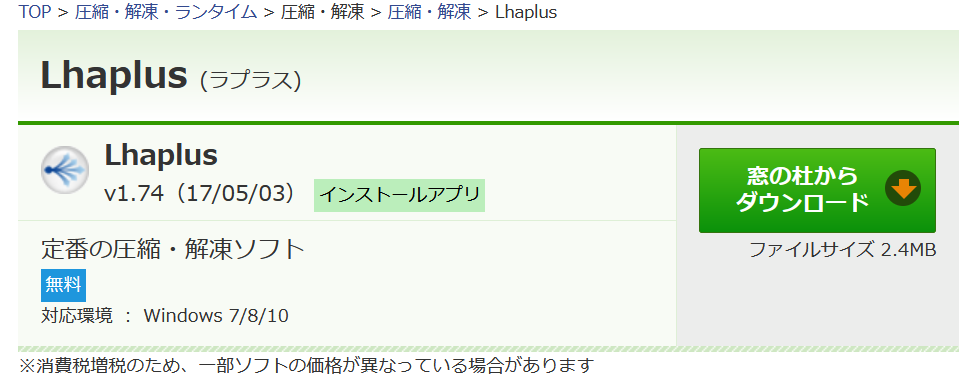
まずは、以下のリンクから「Lhaplus」をダウンロードしてください(対応環境はWindows 7/Windows 8/Windows 10と書いてありますがWindows 11でも問題なく動作します)
ダウンロードした.exeファイルをダブルクリックすると以下のようなセットアップ画面が開くので、表示されるメッセージにしたがってインストールしてください
※.exeファイルをダブルクリックした直後に「このアプリがデバイスに変更を加えることを許可しますか」のようなことを聞かれますが「はい」を選んで大丈夫です
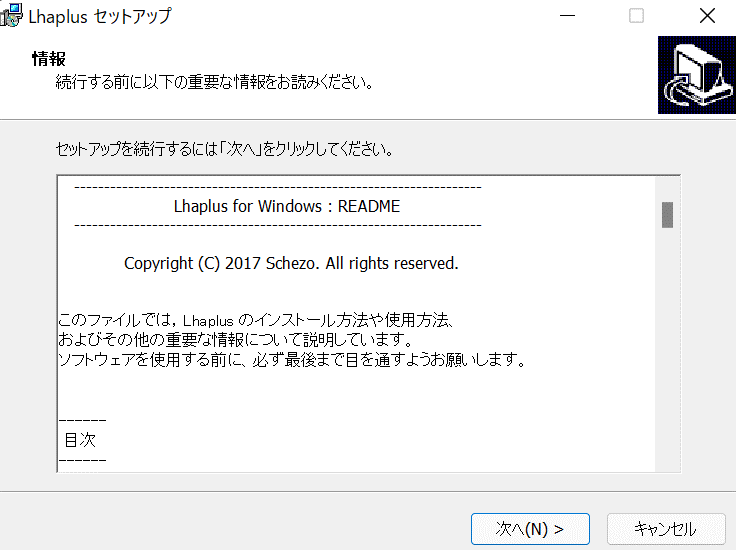
インストールを終えると下のような「Lhaplusシェル初期設定」というウィンドウが開きます。「圧縮のサブメニュー項目」の「lzh」にチェックを入れて「OK」を押してください
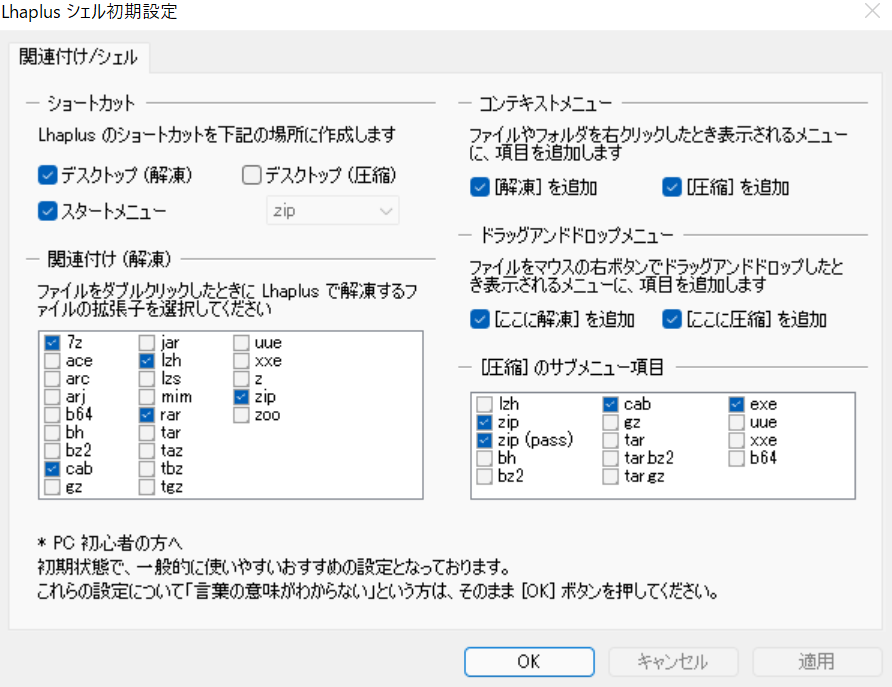
これで設定は終了です。あとは解凍(展開)したいLZHファイルをダブルクリックするだけで自動的に解凍されて開けるようになります
LZHファイルを作成(圧縮)する方法
セキュリティの観点から推奨はされていませんが、先ほど紹介したフリーソフト「Lhaplus」を使えば、LZHファイルを作成することも可能です
まずは、先述した手順にしたがって設定を済ませてください
設定を終えたら、圧縮したいファイルを右クリックして「その他のオプションを表示」をクリックします
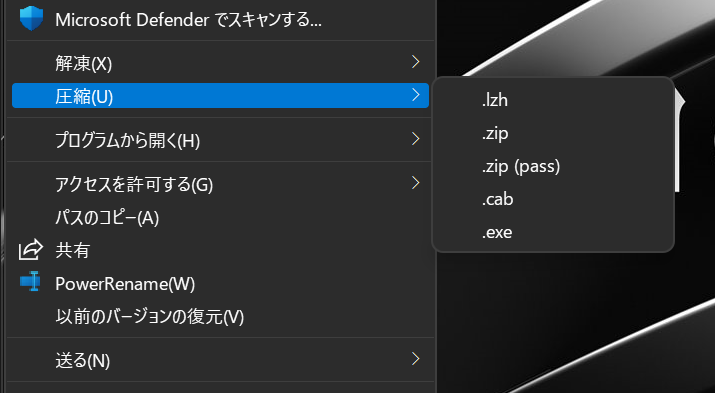
続いて「圧縮」の中にある「.lzh」をクリックすれば圧縮完了です
「.lzh」が表示されない場合には、アプリ一覧からLhaplusを起動し、設定の「関連付け/シェル」から「圧縮のサブメニュー項目」の「lzh」にチェックを入れて「OK」を押してください
↓Windowsパソコンの動作を軽くする・高速化する設定方法













